表示回数やクリック率等のシナリオ配信状況を通知するアラート通知管理について説明します。
本記事はアラート通知機能の使用方法について説明します。
1.アラート通知機能とは
アラート通知管理とは特定のシナリオまたは全てのシナリオが設定した条件に満たないときに
管理画面、メール、Slackの通知にアラートとして表示する機能です。
通知例:管理画面通知
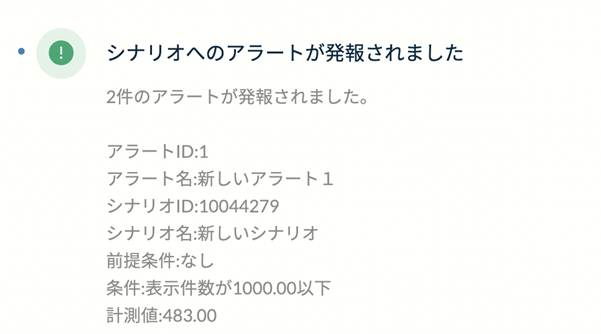
通知例:メール通知
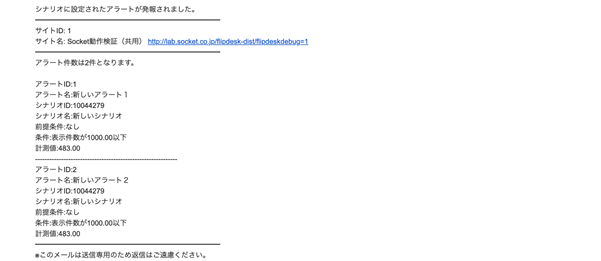
通知例:Slack通知
SlackのIncoming Webhookの設定方法はこちらから
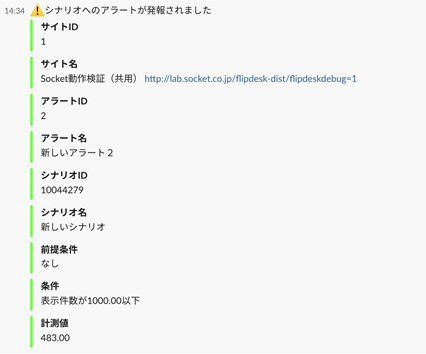
2.アラート通知一覧
アラート通知一覧は作成したアラート通知を一覧で表示する画面です。
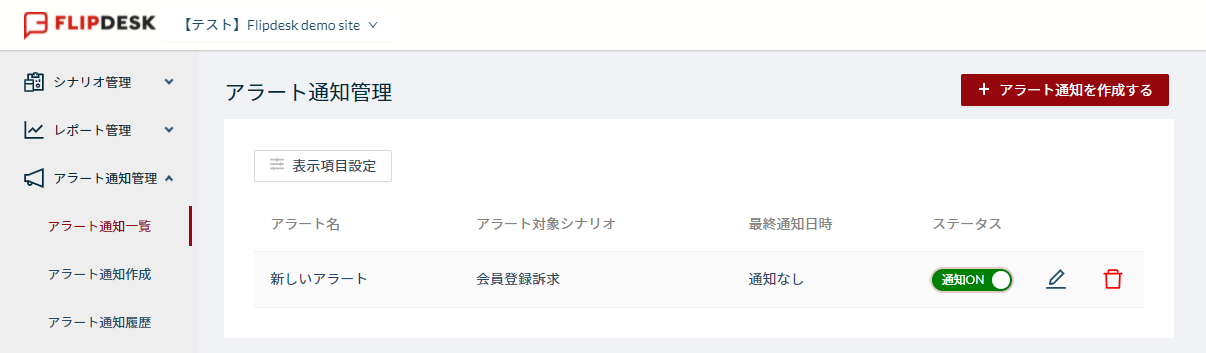
表示項目設定
表示項目設定は一覧に表示しているアラート通知を条件で絞ることが可能です。
| カテゴリ | 選択項目 | 説明 |
| アラート発生条件のタイプ |
表示件数 ボタン消した率 クリック率 クリックCV数 |
アラート発生条件で絞ることが出来ます。 |
| アラート発生の前提条件 |
前提条件なし 表示件数 |
前提条件なし、または表示件数で絞ることが出来ます。 |
| 通知ステータス |
通知ON 通知OFF |
通知ステータス(ON/OFF)で絞ることが出来ます。 |
一覧の項目名
一覧に表示している項目名と内容について説明します。
| 項目名 | 説明 |
| アラート名 | アラートのタイトルを表示します。 |
| アラート対象シナリオ | アラート対象のシナリオ名を表示します。 |
| 最終通知日時 | 最後に通知した日時を表示します。 |
| ステータス | 通知のON/OFFが選択できます。 |
3.アラート通知作成
本項ではアラート通知の作成手順について説明します。
- 作成画面を開く
作成画面を開く方法は2パターンあります。
- アラート通知一覧より「+ アラート通知を作成する」
- アラート通知作成をクリックする
- アラート新規追加画面の設定を行う(※項目の説明は下記表を参考にしてください)
- 「保存して一覧へ」を押す
各項目について
| 項目名 | 入力 | 説明 |
| アラート名 | 文字入力 | アラート名を入力してください |
| 対象のシナリオ | 選択項目 |
全てのシナリオ 1つのシナリオから選択してください。 |
| 条件 | 選択項目 |
|
| 経過日 | 選択項目 |
シナリオ配信の経過日を入力してください。(最低1日から) |
| 前提条件 | 選択項目 |
※条件が「配信数」以外の時にアクティブになります |
| 通知アクション | 選択項目 |
※Flipdesk管理画面のお知らせ配信🔔への通知は固定となっております。 |
4.アラート通知履歴
アラート通知履歴は通知がいつされたか確認することが出来ます。
日付指定ができるので、決まった期間をさかのぼることも可能です。
表示項目設定
| カテゴリ | 選択項目 | 説明 |
| アラート発生条件のタイプ |
表示件数 ボタン消した率 クリック率 クリックCV数 |
アラート発生条件で絞ることが出来ます。 |
| アラート発生の前提条件 |
前提条件なし 表示件数 |
前提条件なし、または表示件数で絞ることが出来ます。 |
履歴項目
| 項目名 | 説明 |
| 通知日時 | 通知した日時を表示します。 |
| アラート名 | アラート名のタイトルを表示します。 |
| 対象シナリオ | 対象シナリオの名称を表示します。 |
| 前提条件 | 前提条件のあり/なしを表示します。 |
| 条件 | 条件を表示します。 |
| レポート値 | 閾値に対していくつでアラートが出たかの値を表示します。 |
一度に送信できるアラートは20本までです。全てのシナリオを選択し、対象のシナリオが20本以上あった場合、上限に引っかかり、サイトのアラートは全て通知されなくなります。
